Hur du återställer ditt Microsoft-kontolösenord på Xbox One
Miscellanea / / August 04, 2021
Annonser
Behåll din Microsoft kontosäkert är enkelt genom att ändra ditt kontolösenord ganska ofta. Ibland kan antingen användare glömma lösenordet eller byta till ett starkare lösenord bör komma till nytta i de flesta fall. Nu, om du har problem med Microsoft-kontolösenordet på din Xbox-konsol, se till att kolla in den här felsökningsguiden för att snabbt lösa det. Här har vi delat de enkla stegen för hur du återställer ditt Microsoft-kontolösenord Xbox ett.
Innan du går vidare till guiden nedan måste vi nämna att du behöver antingen din registrerade mobil eller din alternativa e-postadress för att få säkerhets- eller autentiseringskoden från Microsoft senare. Utan att få säkerhetskoden kommer du säkert inte att kunna skapa ditt nya lösenord för det befintliga Microsoft-kontot. Nu, om du är klar med den här anteckningen, låt oss hoppa in i stegen nedan.
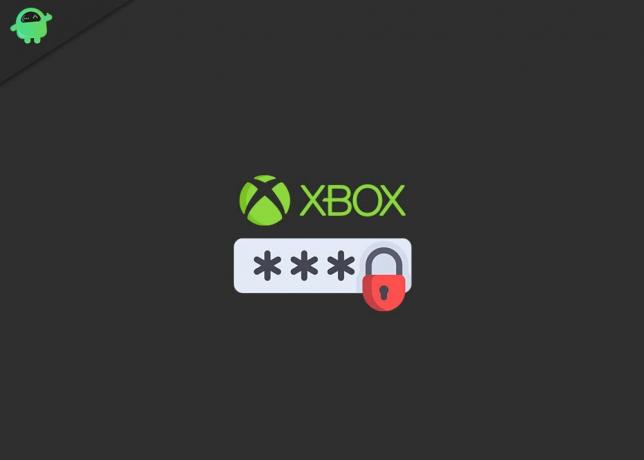
Hur du återställer ditt Microsoft-kontolösenord på Xbox One
- Först och främst, se till att din Xbox One-konsol är påslagen och ansluten till internet.
- Tryck nu på Xbox-knappen på din controller från Xbox-instrumentpanelen för att öppna guiden.
- Välj sedan Lägg till nytt på profilskärmen> Nu ber du dig att ange en e-postadress som redan är kopplad till ditt Microsoft-konto.
- Ange bara e-postadressen och tryck på Enter eller välj 'Nästa'.
- Nu kommer den att be om kontolösenordet.
- När du vill återställa kontolösenordet väljer du helt enkelt ”Jag har glömt mitt lösenord”.
- Ange de säkerhetstecken som kommer att visas på skärmen. Det ser till att du är en människa och inte en bot. Om du har problem med att läsa karaktärerna väljer du "Nya karaktärer" för att få en ny.
- När du väl har angett, välj ”Nästa” eller välj Enter> Nu måste du välja den e-postadress som säkerhetskoden ska skickas till.
- Välj sedan ”Nästa”> Vänta nu i några minuter för att få e-postmeddelandet på din valda e-postadress.
- Gå till ditt e-postkonto och leta efter säkerhetskoden som skickades till dig. [Du kan också kontrollera skräppostmappen om du inte fick e-postmeddelandet]
- Men om säkerhetskoden inte har kommit ännu, väljer du bara "Jag fick inte koden" och den försöker skicka koden igen eller ber dig att prova en annan metod.
- Om du har fått koden anger du bara säkerhetskoden och väljer "Nästa" eller trycker på Enter.
- När den angivna säkerhetskoden har lyckats kan du ställa in ett enda lösenord för ditt Microsoft-konto på din Xbox One.
- Se till att ange ett lösenord som ska innehålla minst åtta tecken som versaler, gemener, specialtecken, siffror etc.
- Njut av!
Det är det, killar. Vi antar att den här guiden var till hjälp för dig. För ytterligare frågor, gärna fråga i kommentaren nedan.
Annonser
Annonser Från början är onlinespel alltid benägna att ha flera fel eller fel, oavsett om det kan...
Annonser Den efterlängtade PlayStation 5 är äntligen tillgänglig för allmänheten över hela världen och även PS4-användare är...
Annonser Senast uppdaterad den 7 mars 2021 kl 02:49 PS5 är överlägset en av de kraftfulla...

![Ladda ner Resurrection Remix på Huawei MediaPad M5 baserad 9.0 Pie [RR 7.0]](/f/8c2f55ba076b387927b134240be7aa9d.jpg?width=288&height=384)

